Ako zakázať SmartScreen v aktualizácii Windows 10 Creators Update
Windows 10 Creators Update zaviedol množstvo zmien v používateľskom rozhraní, takže vypnutie Smart Screen môže byť trochu mätúce. V tomto článku uvidíme, ako v ňom správne vypnúť SmartScreen.
Reklama
Filter SmartScreen je technológia, ktorá bola pôvodne navrhnutá pre Internet Explorer na ochranu používateľov pred škodlivými webovými stránkami a webovými aplikáciami. Bol integrovaný s IE8 a IE9 (ako nástupca Phishingového filtra IE7). Počnúc systémom Windows 8 spoločnosť Microsoft implementovala funkciu SmartScreen programu Internet Explorer priamo do operačného systému, takže súbory sú kontrolované, či nie sú potenciálne škodlivé. SmartScreen je integrovaný aj pre aplikácie Windows Store.
Ak je povolený, filter Windows SmartScreen odosiela informácie o každej aplikácii, ktorú stiahnete a spustíte Servery spoločnosti Microsoft, kde budú tieto informácie analyzované a porovnávané s ich databázou škodlivých aplikácií. Ak systém Windows dostane negatívnu spätnú väzbu o aplikácii zo servera, zabráni vám to spustiť aplikáciu. Postupom času sa v ich databáze vytvára reputácia aplikácií.
V aktualizácii Windows 10 Creators Update je funkcia SmartScreen povolená pre klasické aplikácie pre stolné počítače, pre Edge a pre aplikácie z obchodu.
Ak chcete vypnúť funkciu SmartScreen v aktualizácii Windows 10 Creators Update, urobte nasledovné.
Otvorené Centrum zabezpečenia programu Windows Defender. Ide o novú funkciu aktualizácie Windows 10 Creators Update, ktorú sme podrobne opísali v jednom z našich predchádzajúcich článkov. Má ikonu na systémovej lište ktoré možno použiť na otvorenie aplikácie. Prípadne môžete vytvoriť a špeciálna skratka aby ste ho rýchlo otvorili.
Jeho používateľské rozhranie vyzerá takto:

Kliknite na ikonu „Ovládanie aplikácie a prehliadača“.

Otvorí sa nasledujúca stránka:
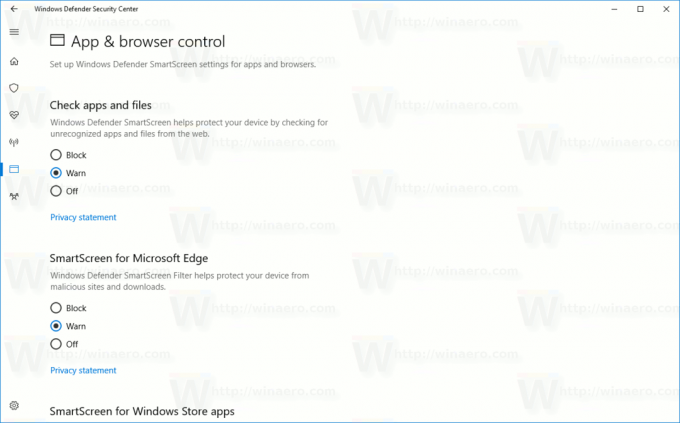
Komu zakázať aplikácie SmartScreen pre stolné počítače, vyberte Vypnuté možnosť pod Skontrolujte aplikácie a súbory.

Komu zakázať SmartScreen pre Microsoft Edge, vyberte Vypnuté možnosť pod SmartScreen pre Microsoft Edge.
Ak chcete zakázať aplikácie SmartScreen pre Windows Store, vyberte možnosť Vypnuté možnosť pod SmartScreen pre aplikácie Windows Store.
Po vypnutí všetkých troch možností bude funkcia SmartScreen v aktualizácii Windows 10 Creators Update úplne deaktivovaná.
Aby som vám ušetril čas, pripravil som súbory databázy Registry pripravené na použitie. Ak chcete naraz vypnúť všetky funkcie SmartScreen, stačí importovať nasledujúci súbor *.REG:
Editor databázy Registry systému Windows, verzia 5.00 [HKEY_LOCAL_MACHINE\SOFTWARE\Microsoft\Windows\CurrentVersion\Explorer] "SmartScreenEnabled"="Vyp." [HKEY_CURRENT_USER\Software\Classes\Local Settings\Software\Microsoft\Windows\CurrentVersion\AppContainer\Storage\microsoft.microsoftedge_8wekyb3d8bbwe\MicrosoftEdge\PhishingFilter] "EnabledV9"=dword: 00000000 [HKEY_CURRENT_USER\Software\Microsoft\Windows\CurrentVersion\AppHost] "EnableWebContentEvaluation"=dword: 00000000
Stiahnite si súbory databázy Registry
Rozbaľte ho a dvojitým kliknutím naň importujte nastavenia. Potom, reštartujte Windows 10. Funkcia SmartScreen bude zakázaná. Súčasťou je aj súbor na vrátenie.


